Firestick är en ganska solid strömningsenhet som stöder Android-appar från tredje part, skärmspegling, 4K-streaming och naturligtvis Bluetooth-anslutning för att ansluta hörlurar som Airpods. Medan du kan ansluta dina AirPods eller Bluetooth-hörlurar till Firestick, finns det inget sätt att justera volymen. För att göra saken värre justerar Firestick-fjärrkontrollen bara TV-volymen, och om du använder AirPods spelas ljudet upp med full volym. Vi kommer att försöka lösa detta problem i den här artikeln. Låt oss börja.
Hur man parar ihop Airpods med Amazon Fire Stick
Till skillnad från vissa Bluetooth-hörlurar på marknaden har AirPods inte inbyggda volymkontroller för att justera volymen. Volymkontrollen på AirPods justerar bara din smartphones volym. Så om du vill lyssna på dina favoritprogram på en Firestick kommer AirPods att ha ljudet i dina hörselgångar med maximal volym eftersom Firestick inte har en inbyggd volymfunktion. Vi kan åtgärda detta problem genom att dirigera ljudet genom en app som låter dig justera volymen.
Steg 1: Anslut AirPods till Firestick
Första saker först, vi ansluter AirPods till Firestick. För att göra detta, ta tag i Firestick-fjärrkontrollen och bläddra till alternativet Inställningar i det övre fältet och öppna sidan Inställningar.
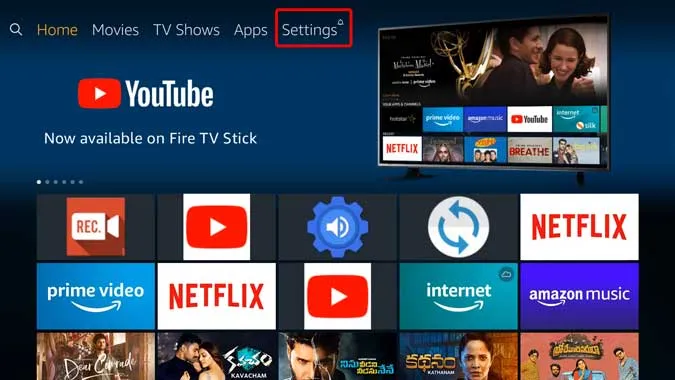
Läs: Hur använder jag Firestick med bildskärmar utan HDMI-port?
Här kan du justera alla funktioner som att aktivera preferenser, inaktivera ADB och ansluta till Bluetooth-enheter. Bläddra till höger och tryck på OK på ’Controllers & Bluetooth-enheter’.
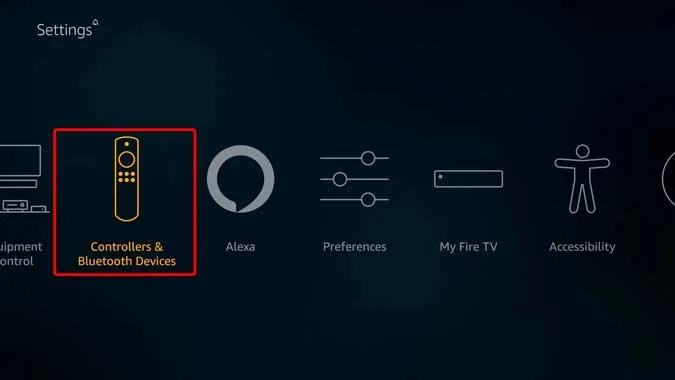
Du kan para ihop nya fjärrkontroller, ta bort gamla och lägga till spelkontroller för att spela spel på den här sidan. Bläddra ner till botten och välj ”Andra Bluetooth-enheter” för att para ihop Bluetooth-kringutrustning som tangentbord, mus och hörlurar.
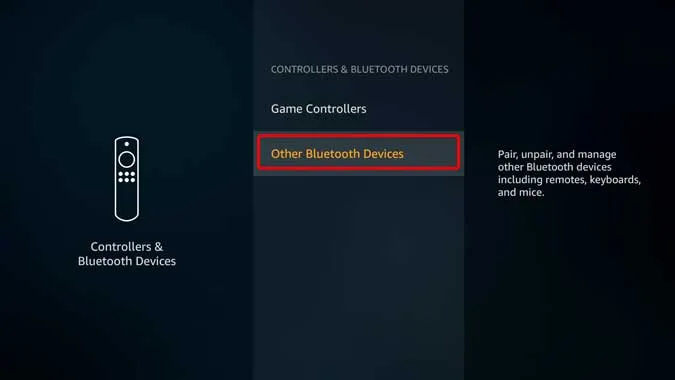
Tryck nu på parkopplingsknappen på dina AirPods. Du kan göra detta genom att trycka på knappen på baksidan av AirPodsfodralet tills lampan blinkar vitt och den ska visas i Firesticks Bluetooth-meny. Tryck på OK på valet så kopplas enheten automatiskt.

Så snart du är ansluten får du en ljudbekräftelse i AirPods och ett meddelande längst ner till höger på skärmen på Firestick.
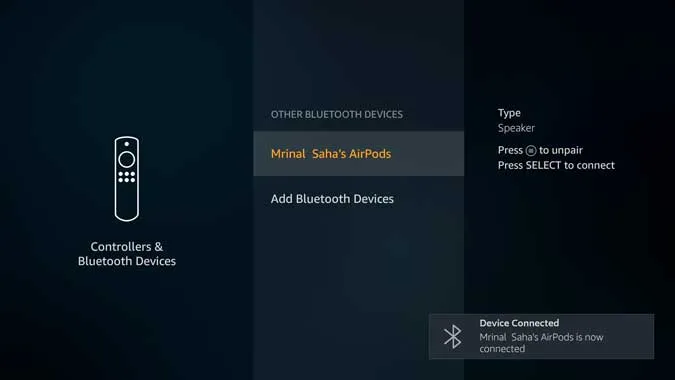
Hur man kontrollerar Airpod-volym på Firestick
Steg 2: Installera exakt volym
Nu när Airpods är ansluten. Vi måste ladda ner en app för att hantera Airpods-ljud på firestick. Av dussintals appar som jag testade är Precise Volume en av få appar som faktiskt fungerar med FireStick. Anledningen till att andra appar inte fungerade var att Firestick fortsätter att åsidosätta volymen och ställa in den till max. Precise volume omdirigerar ljudet och du kan justera volymen från appen.
Installera appen Precise volume genom att sidoladda APK-filen med Easy Fire Tools eller dela filen med Google Drive. Om du är osäker på hur du laddar ner appar till din Firestick kan du kolla in den här djupgående guiden för att hjälpa dig.
När du har gjort det justerar du bara volymreglaget efter eget tycke och smak och volymen ändras i dina AirPods. Snyggt.
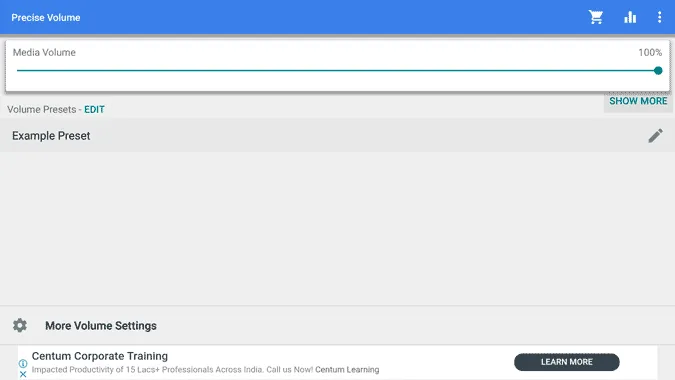
Men det finns ett problem. Volymappen som vi har använt är inte optimerad för Firestick, vilket gör det svårt att flytta reglaget. Visst kan du göra det med Firestick-fjärrkontrollen och det fungerar, men det är inte riktigt intuitivt. Ett annat alternativ är att ansluta en mus till din firestick med en 2-i-1 Micro USB CableOTG från Amazon, och det fungerar, men att använda en mus varje gång du vill justera volymen är inte praktiskt.
Så för att fixa detta använder jag en annan app som heter Mouse Toggle.
Steg 3: Installera musväxling för TV
Installera Mouse Toggle-appen på din Firestick, om du är osäker på hur du gör det, här en djupgående guide om hur du sidladdar appar på Firestick.
När du har installerat appen på Firestick, aktivera bara de två alternativen; ”Aktivera musstjänsten” och ”Auto Start on Start-up” som visas i bilden nedan. Det kan be dig att aktivera ADB-felsökning, tillåta det och din app är konfigurerad. Nu kan du navigera i vilken app som helst med bara fjärrkontrollen.
För att aktivera Mouse Toggle på valfri skärm dubbelklickar du bara på play-knappen på Firestick-fjärrkontrollen så visas en muspekare på skärmen. Du kan sedan använda den pekaren för att justera volymen nu.
Läs också: Glömd eller förlorad FireStick-fjärrkontroll? Här är dina alternativ (2020)
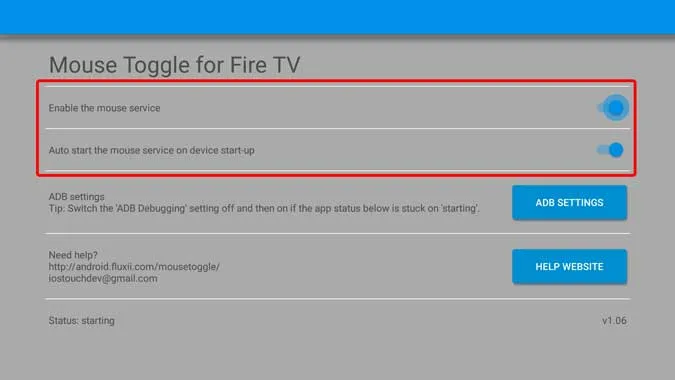
Avslutande ord
Detta var en snabb hur man ansluter AirPods till Firestick och kontrollerar volymen. Eftersom Firestick till stor del är tänkt att användas med TV-apparater och de flesta Bluetooth-högtalare och hörlurar har sin egen uppsättning volymkontroller, förbises förmodligen denna funktion eller avsiktligt tas bort. Tack vare den Android-arkitektur som Firestick är baserad på kan vi enkelt kringgå problemet. Om du har ett bättre sätt att justera volymen på Firestick, berätta för mig i kommentarerna nedan.
Måste läsa: Alla Firestick Remote-genvägar du borde veta om
